笔记本鼠标左键变成右键了怎么办 电脑鼠标左键和右键功能对调了怎么改回来
更新时间:2023-12-23 15:49:32作者:yang
当你使用笔记本电脑时,突然发现鼠标左键和右键的功能对调了,这无疑会给你的使用造成困扰,不要担心!解决这个问题其实并不复杂。在本文中我们将告诉你如何将笔记本电脑鼠标左键和右键的功能重新调整回来,让你可以继续享受顺畅的操作体验。无论你是新手还是经验丰富的用户,本文都将为你提供清晰的指导和解决方案。让我们一起来解决这个问题吧!
具体步骤:
1.按键盘上的windows键。
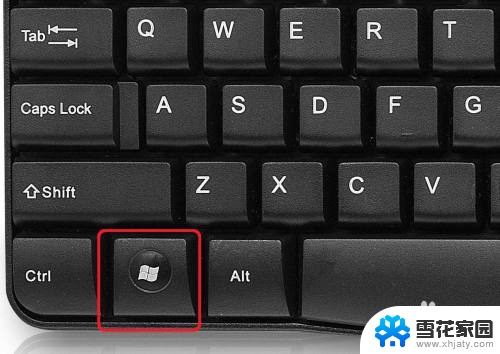
2.点击【设置】选项。
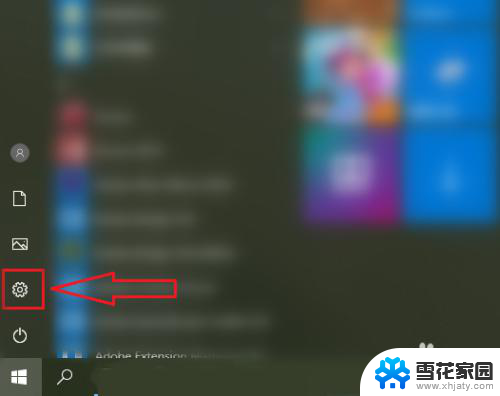
3.点击【设备】。
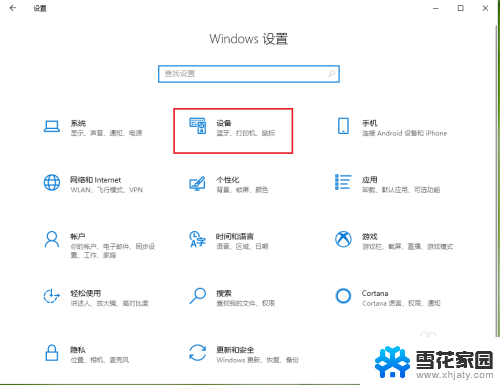
4.点击【鼠标】。
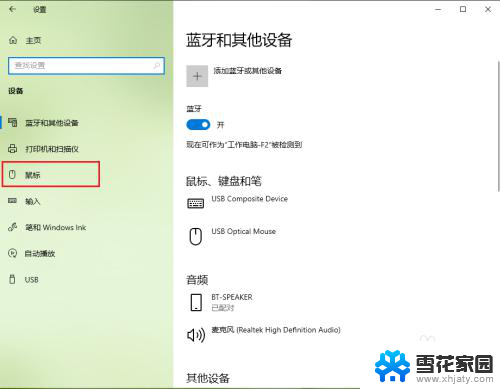
5.点击【其他鼠标选项】。
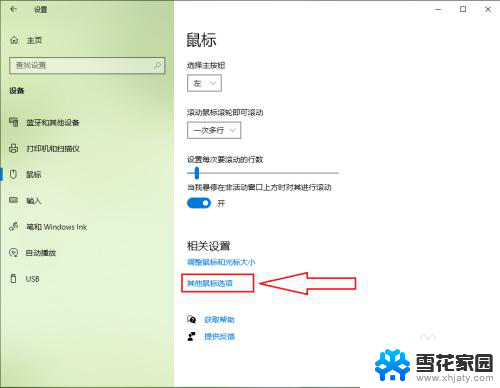
6.取消勾选【切换主要和次要的按钮】。
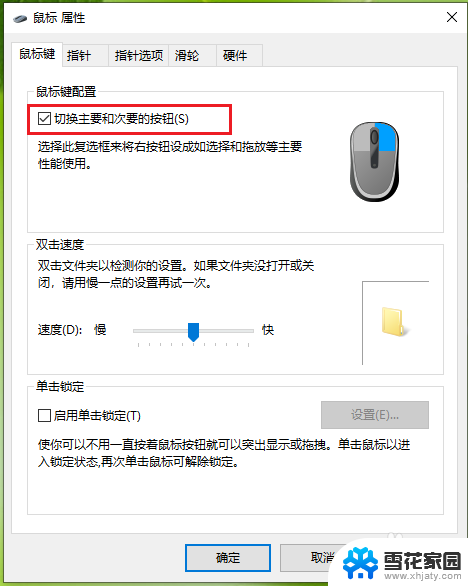
7.点击【确定】,设置完成。
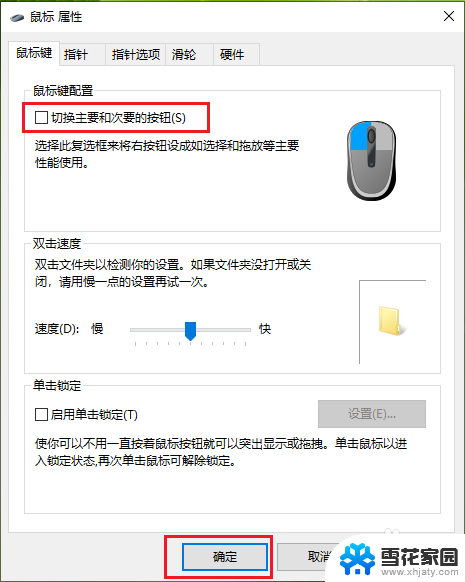
以上就是笔记本鼠标左键变成右键了怎么办的全部内容,如果遇到这种情况,你可以按照以上操作进行解决,非常简单快速,一步到位。
笔记本鼠标左键变成右键了怎么办 电脑鼠标左键和右键功能对调了怎么改回来相关教程
-
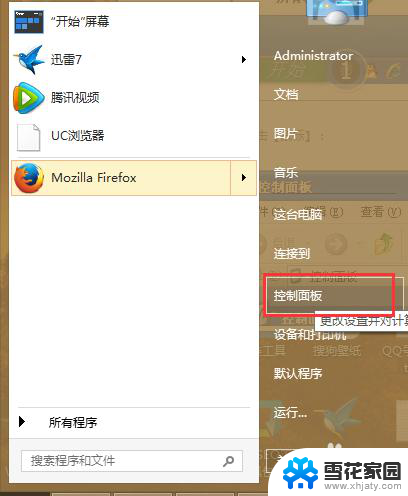 鼠标左键突然变成右键 鼠标左键变右键是怎么回事
鼠标左键突然变成右键 鼠标左键变右键是怎么回事2024-01-22
-
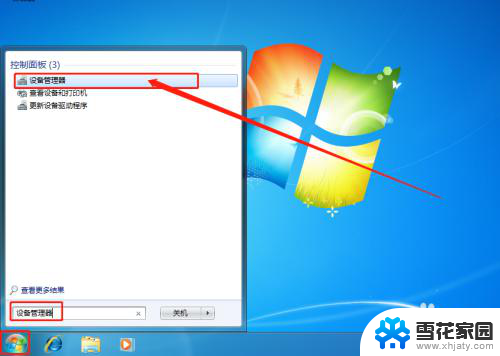 鼠标右键不了 电脑鼠标右键无法使用怎么办
鼠标右键不了 电脑鼠标右键无法使用怎么办2024-02-18
-
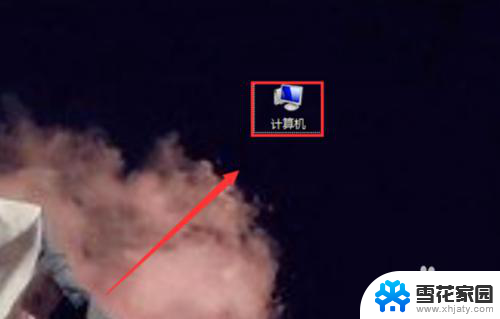 鼠标的右键功能 鼠标右键菜单设置方法
鼠标的右键功能 鼠标右键菜单设置方法2023-12-18
-
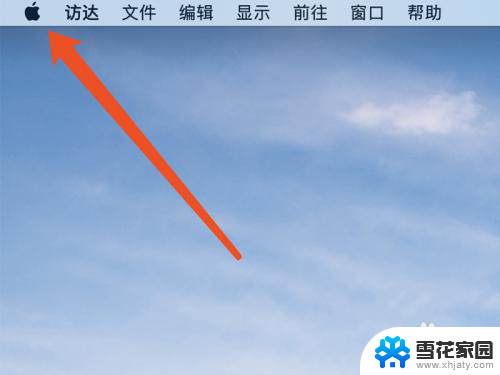 苹果电脑没鼠标怎么点右键 苹果笔记本没有鼠标怎么实现右键功能
苹果电脑没鼠标怎么点右键 苹果笔记本没有鼠标怎么实现右键功能2024-03-29
- 笔记本电脑鼠标左键失灵怎么办 鼠标左键突然失灵怎么处理
- macbook鼠标右键没反应 苹果鼠标右键无反应怎么办
- mac鼠标右键没反应 苹果鼠标右键无反应怎么办
- 鼠标点右键没反应 电脑鼠标右键无法使用怎么办
- 笔记本方向键失灵怎么办 键盘上下左右键怎么解锁密码
- 为什么电脑鼠标右键没有反应 电脑鼠标右键失灵怎么修复
- 电脑微信设置文件保存位置 微信电脑版文件保存位置设置方法
- 增值税开票软件怎么改开票人 增值税开票系统开票人修改方法
- 网格对齐选项怎么取消 网格对齐选项在哪里取消
- 电脑桌面声音的图标没了 怎么办 电脑音量调节器不见了怎么办
- 键盘中win是那个键 电脑键盘win键在哪个位置
- 电脑如何连接隐藏的wifi网络 电脑如何连接隐藏的无线WiFi信号
电脑教程推荐